Ако планирате да промените телефонния си номер, може да се чудите какво ще се случи с вашия акаунт в WhatsApp. Тъй като акаунтът ви в WhatsApp е свързан с вашия телефонен номер, важно е да го актуализирате, когато промените номера или телефона си. Ако не го направите, може да загубите цялата си история на чата в WhatsApp и други важни типове данни.
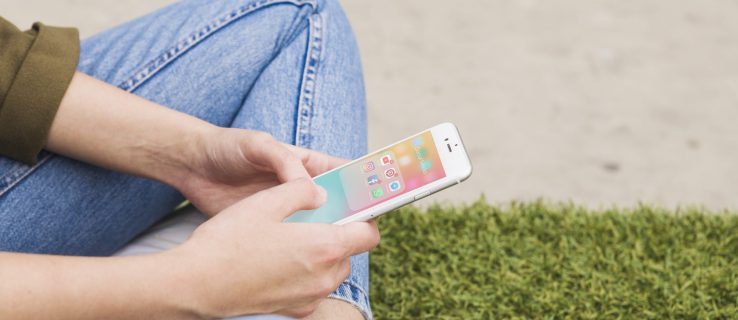
В тази статия ще ви покажем как да промените номера си в WhatsApp, независимо дали планирате да получите нов телефон или не. Ще отговорим и на някои често срещани въпроси относно промяната на вашия номер в WhatsApp.
Съдържание
Как да промените номера на WhatsApp, без да получите нов телефон
Понякога сменяте номера си, без да получите нов телефон. Промяната на вашия телефонен номер обикновено не създава проблеми с приложенията, в които влизате с имейла си. Това обаче може да не е така, ако приложенията са директно свързани с вашия телефонен номер, като WhatsApp и Viber.
Добрата новина е, че WhatsApp създаде функция за ситуации като тази. Тя се нарича функция за промяна на номера и можете да я използвате, когато получите нов номер и нов телефон. Когато използвате функцията за промяна на номера, цялата информация за вашия акаунт ще бъде прехвърлена на новия ви номер. Не само ще бъдат запазени всички ваши групови и индивидуални чатове, но и снимката на потребителския ви профил и вашето име ще останат същите.
Ако все още имате същия телефон, но сменяте оператора, първото нещо, което трябва да направите, е да извадите старата си SIM карта и да поставите новата в устройството си. След като сте сигурни, че можете да получавате съобщения и да отговаряте на телефонни обаждания с новия си номер.
Ако просто сте променили телефонния си номер, проверете дали работи, преди да продължите.
Ето какво трябва да направите след това:

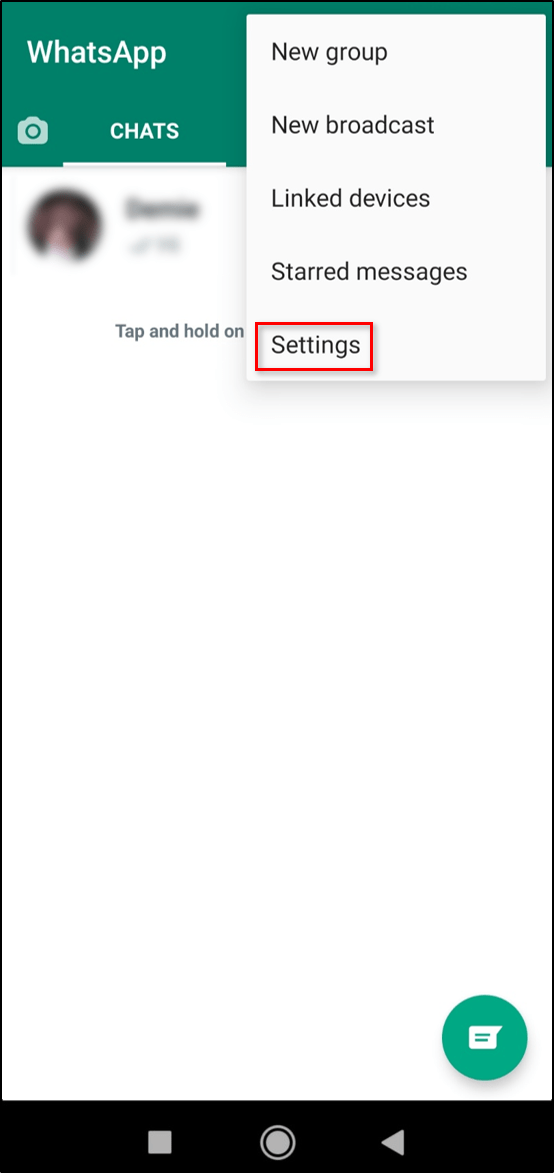
Забележка: Ако имате iPhone, разделът „Настройки“ се намира директно на началния екран. Ако сте потребител на Android, първо ще трябва да докоснете трите точки в горния десен ъгъл на екрана и след това да преминете към „Настройки“.
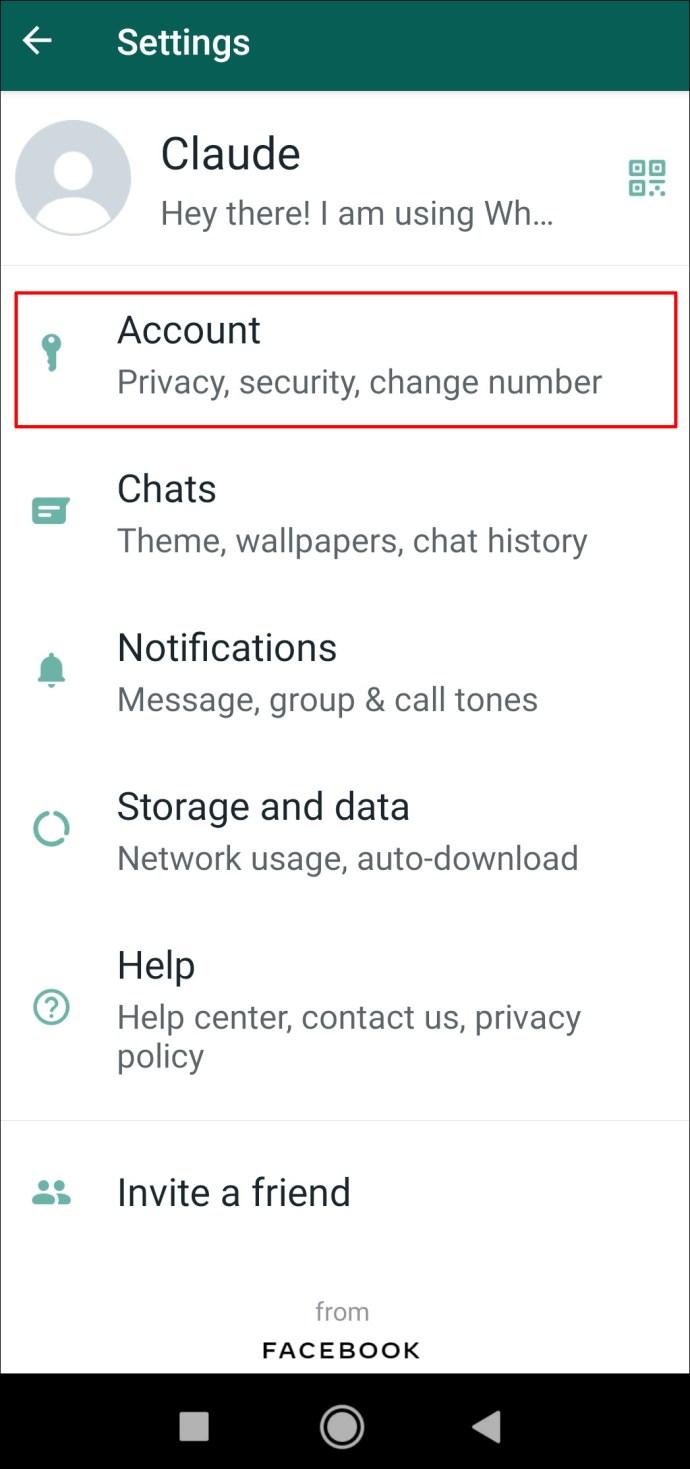
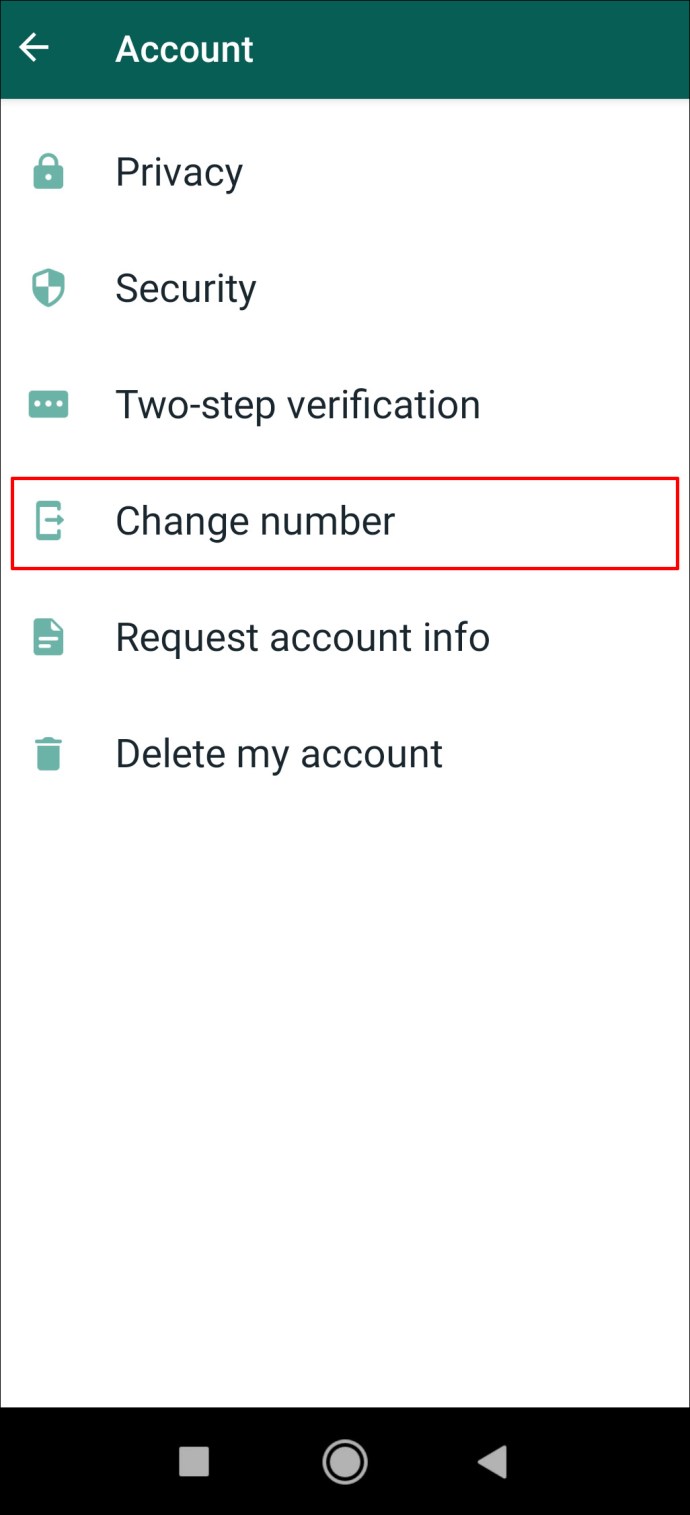
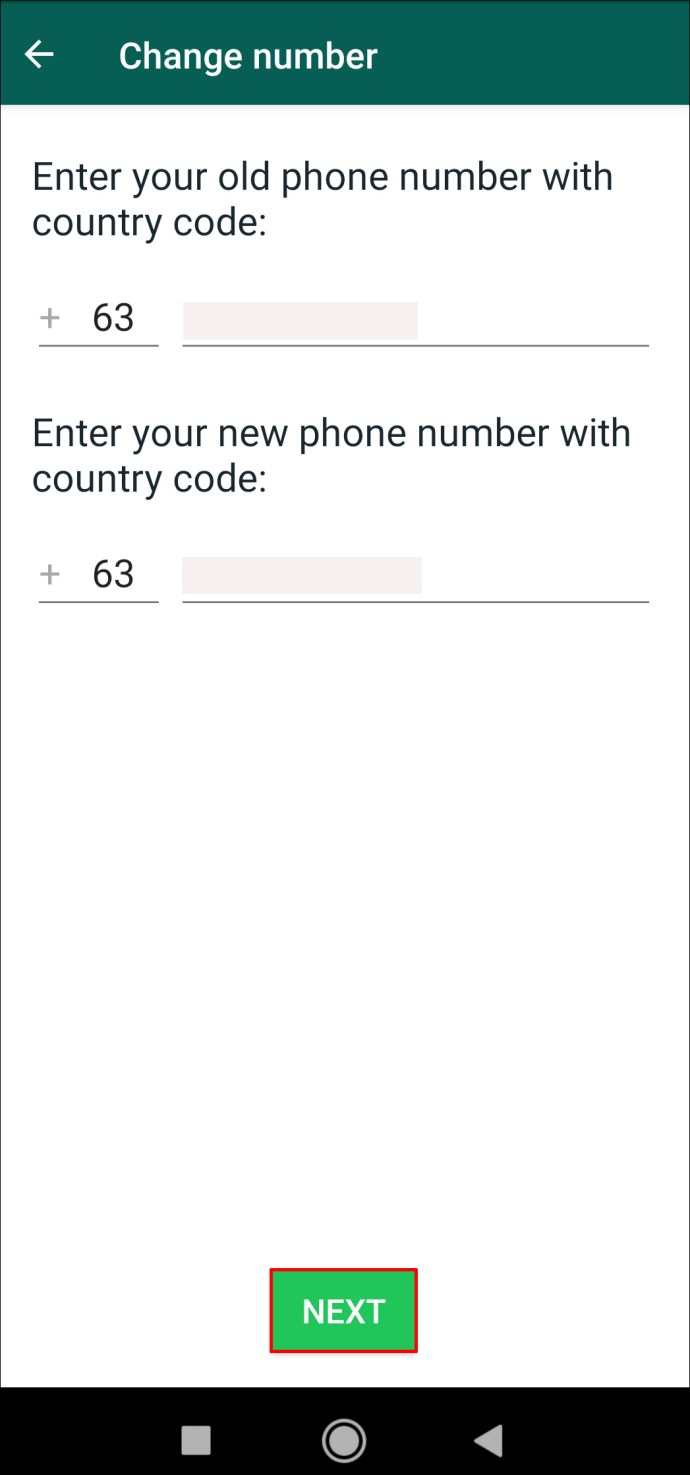
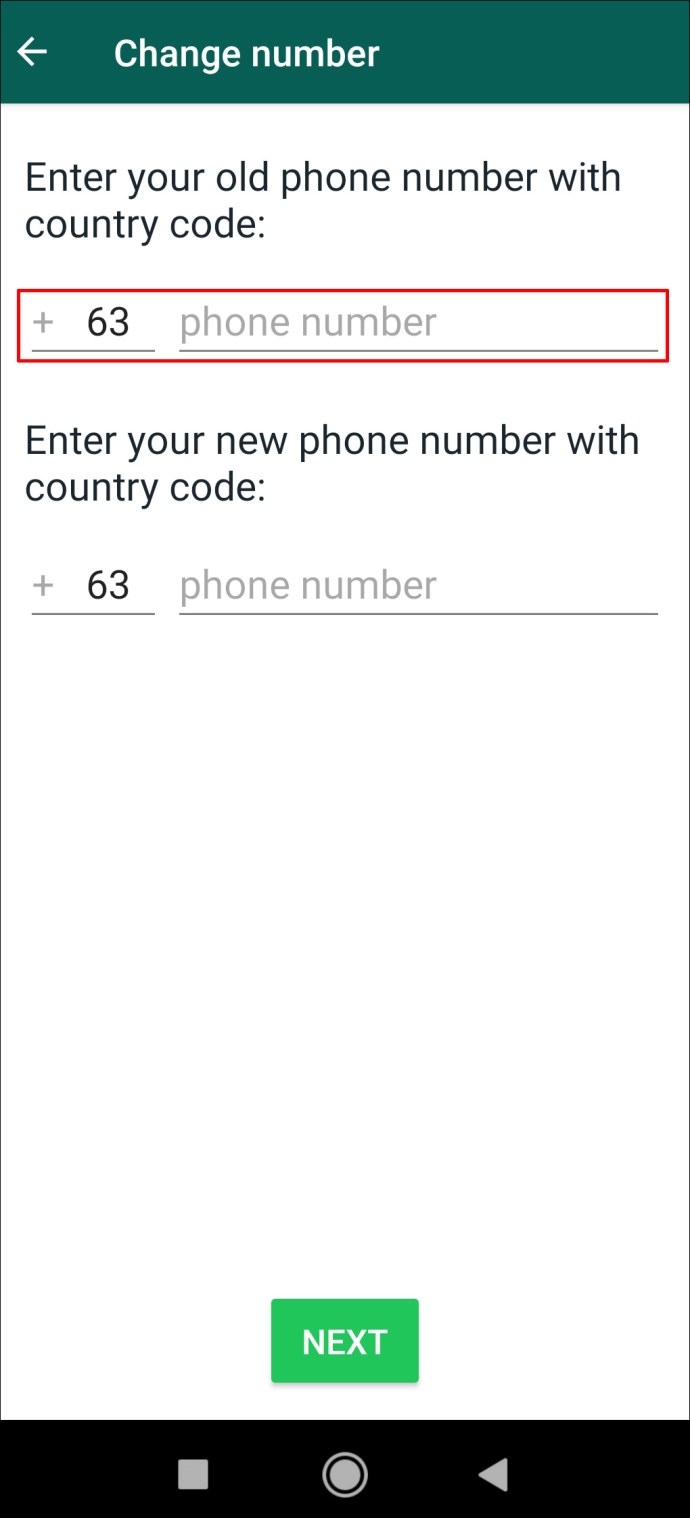
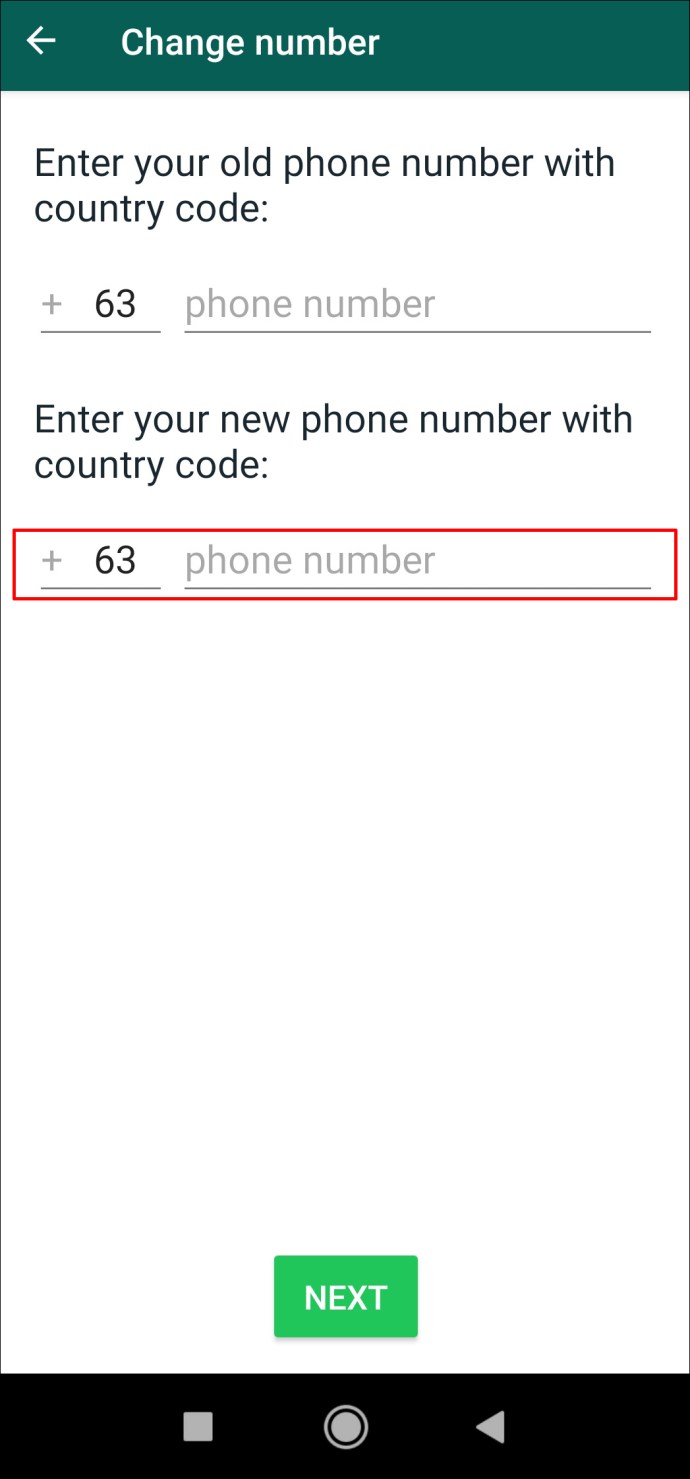
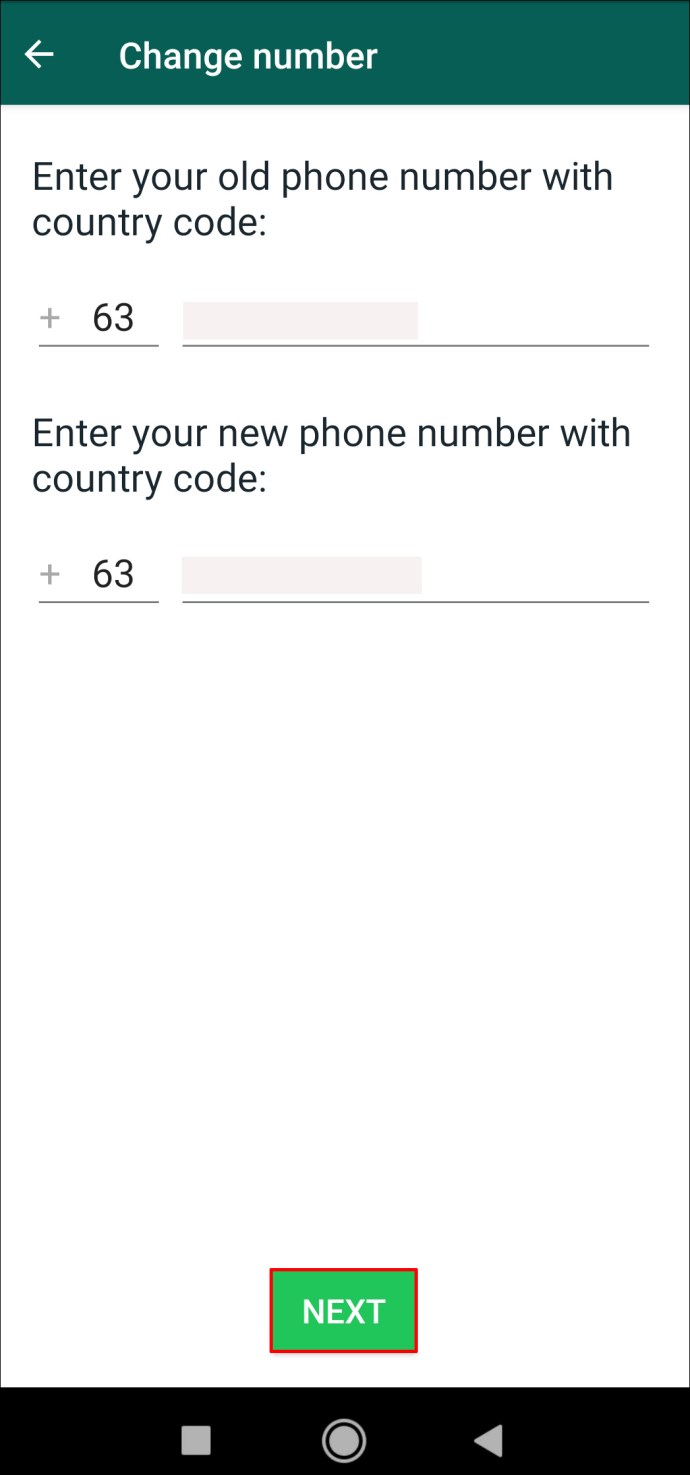
В този момент можете да изберете дали да уведомите контактите си в WhatsApp, че сте променили телефонния си номер. Можете също да изберете кои контакти ще уведомява WhatsApp – всички контакти, контакти, с които сте разговаряли, и персонализирани.
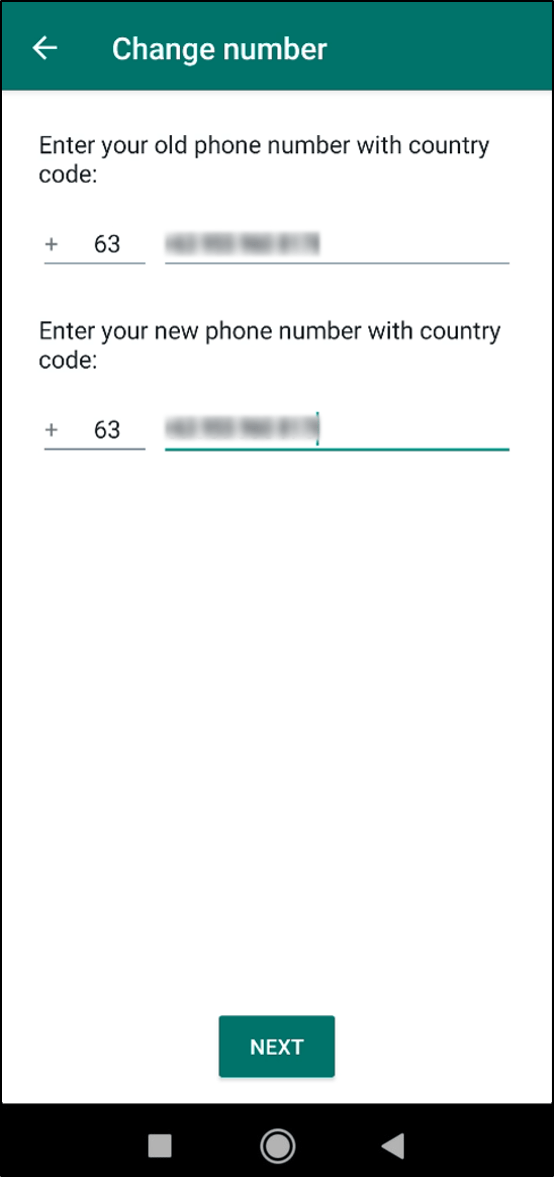
WhatsApp вече ще ви подкани да потвърдите новия си телефонен номер. Ще получите шестцифрен код чрез SMS или телефонно обаждане, за да завършите процеса.
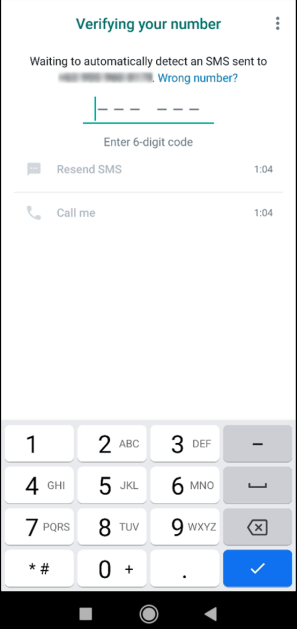
Имайте предвид, че след като използвате функцията за промяна на номера, няма да можете да отмените тези промени. След като прехвърлите в новия си акаунт в WhatsApp, старият автоматично ще бъде изтрит. С други думи, вашите контакти в WhatsApp няма да могат да намерят стария ви телефонен номер в своите списъци с контакти.
Как да промените номера на WhatsApp на нов телефон
Ако планирате да промените телефонния си номер и телефона си, тогава трябва да предприемете няколко допълнителни стъпки. Преди да навлезем в подробности относно промяната на вашия номер в WhatsApp, има едно нещо, което трябва да имате предвид. WhatsApp ще ви позволи да запазите историята на чата само ако преминете към същия тип устройство. Например, ако преминете от iPhone към iPhone или Android към Android.
Получаването на различен тип телефон означава, че ще можете да поддържате индивидуални и групови чатове и настройки, снимката на потребителския си профил и името си. Въпреки това, вашата история на чат ще бъде изтрита автоматично. Ако получавате същия тип телефон, можете да прехвърлите историята на чатовете си в новия си акаунт.
Как да архивирате историята на чатовете си в WhatsApp
Най-добрият начин за прехвърляне на историята на чата в WhatsApp е с Google Drive и iCloud. За да направите това, ще трябва да имате акаунт в Google Drive/iCloud, достатъчно място за създаване на резервно копие и стабилна интернет връзка.
За да архивирате историята на чатовете си в Whatsapp на Android, следвайте стъпките по-долу:

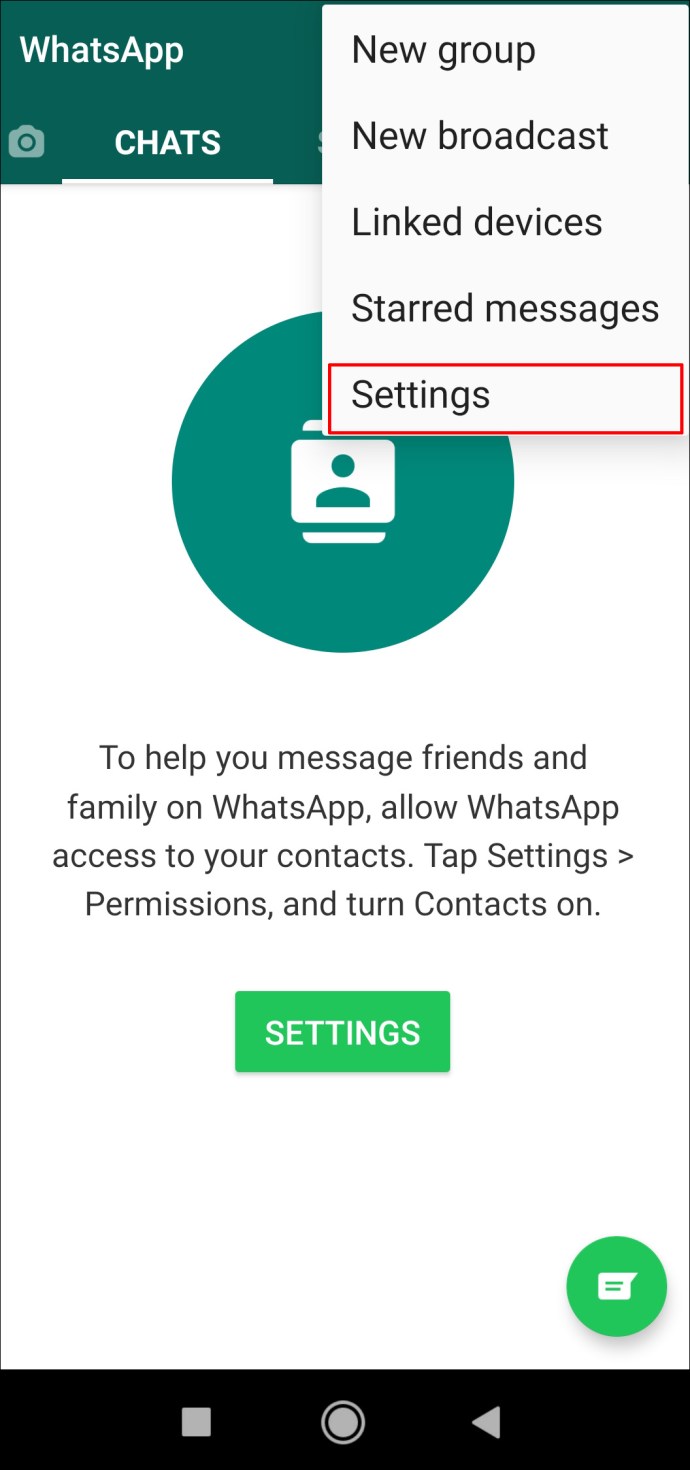
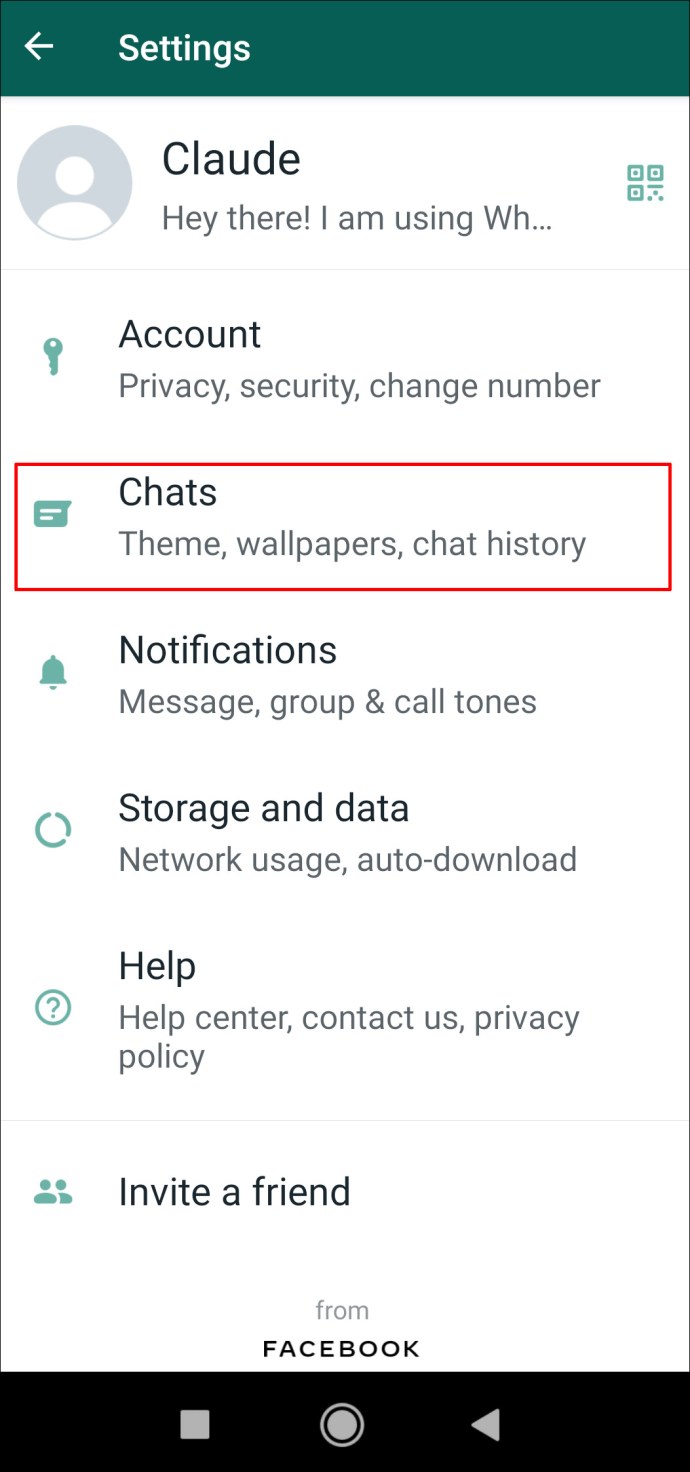

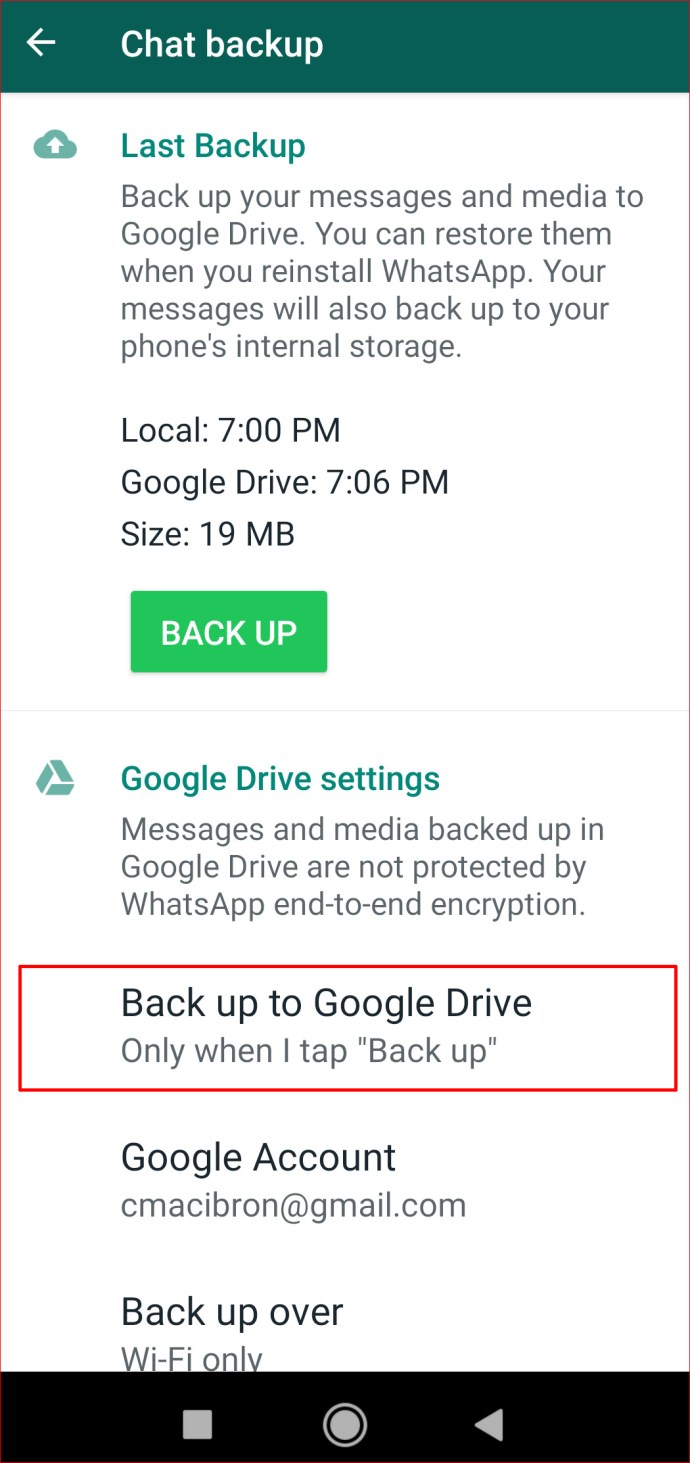
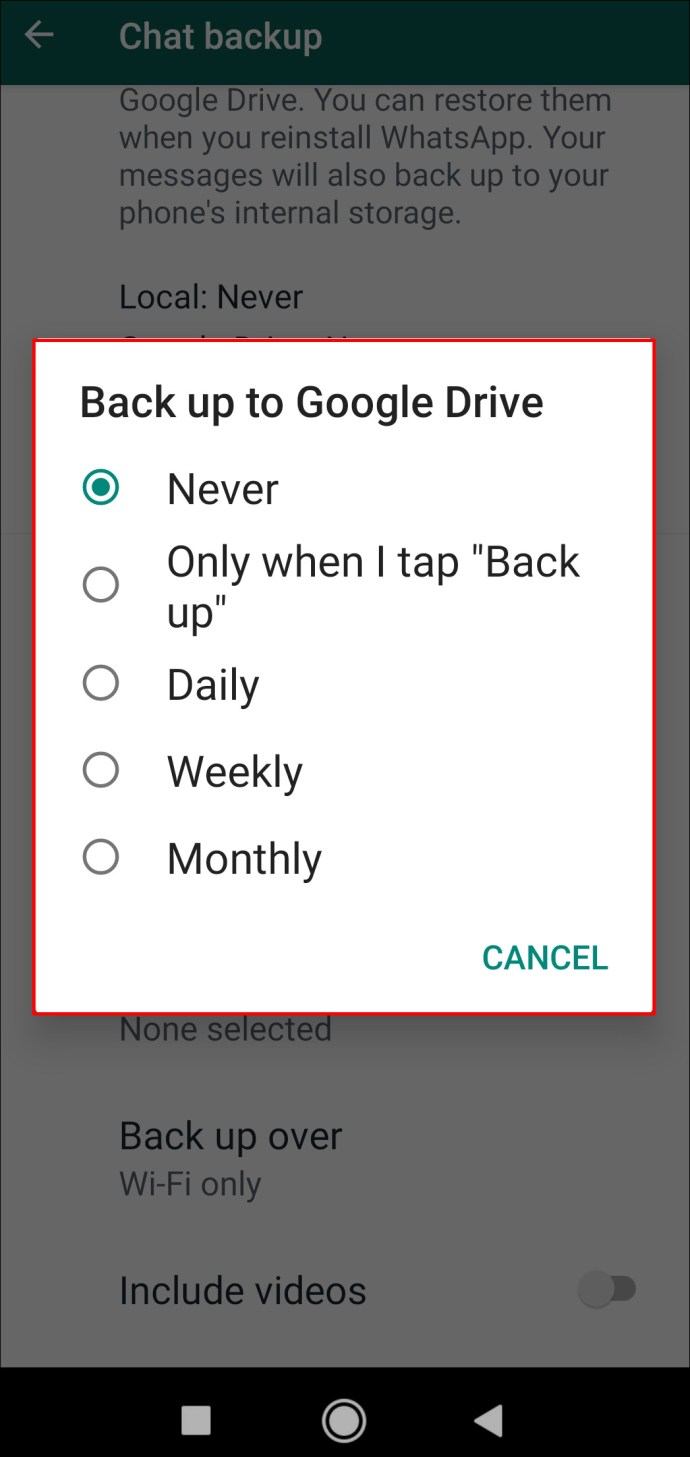
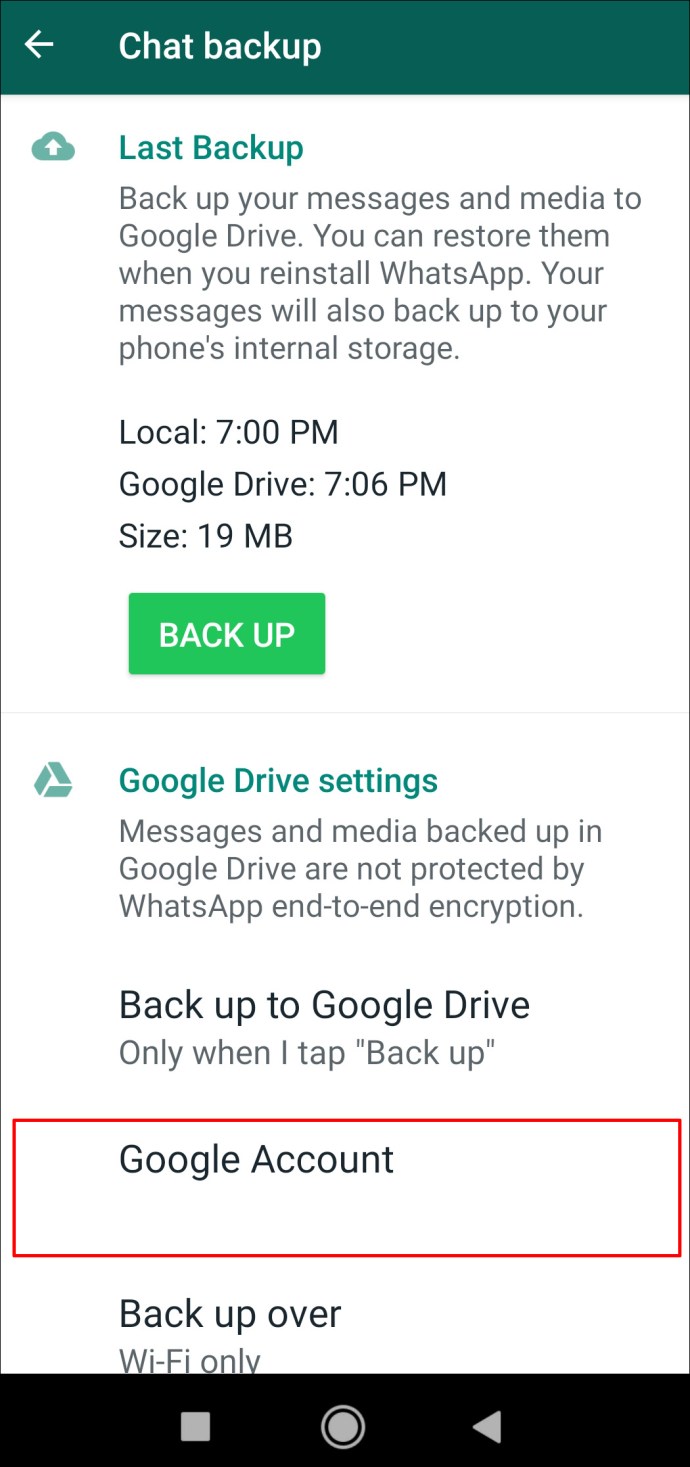
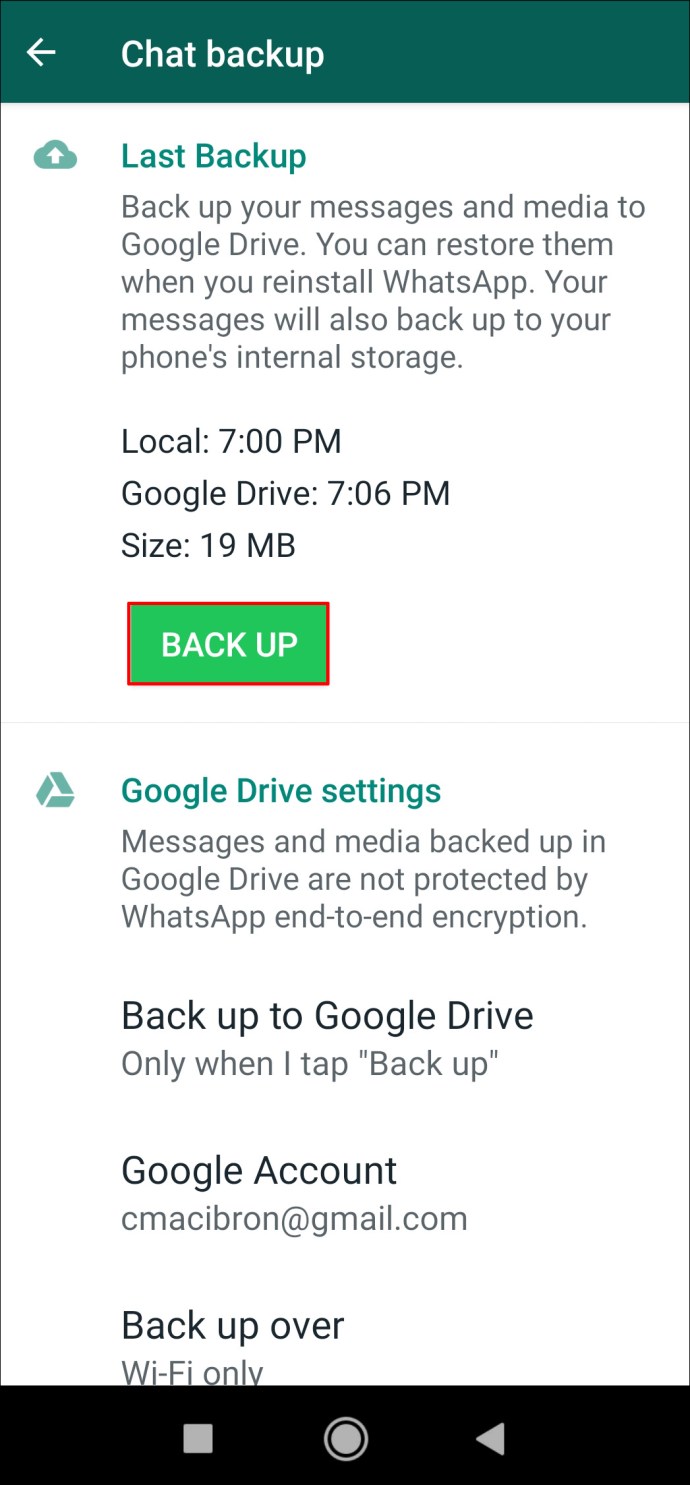
Ще отнеме известно време, докато цялата ви история на разговорите в WhatsApp бъде архивирана в Google Drive. Най-добре е да използвате силна Wi-Fi връзка, за да направите това, вместо вашата клетъчна мрежа за данни. Прехвърлянето ще бъде по-бързо и ще избегнете допълнителни такси за данни.
За да архивирате хронологията на разговорите си в WhatsApp на iPhone, следвайте стъпките по-долу:
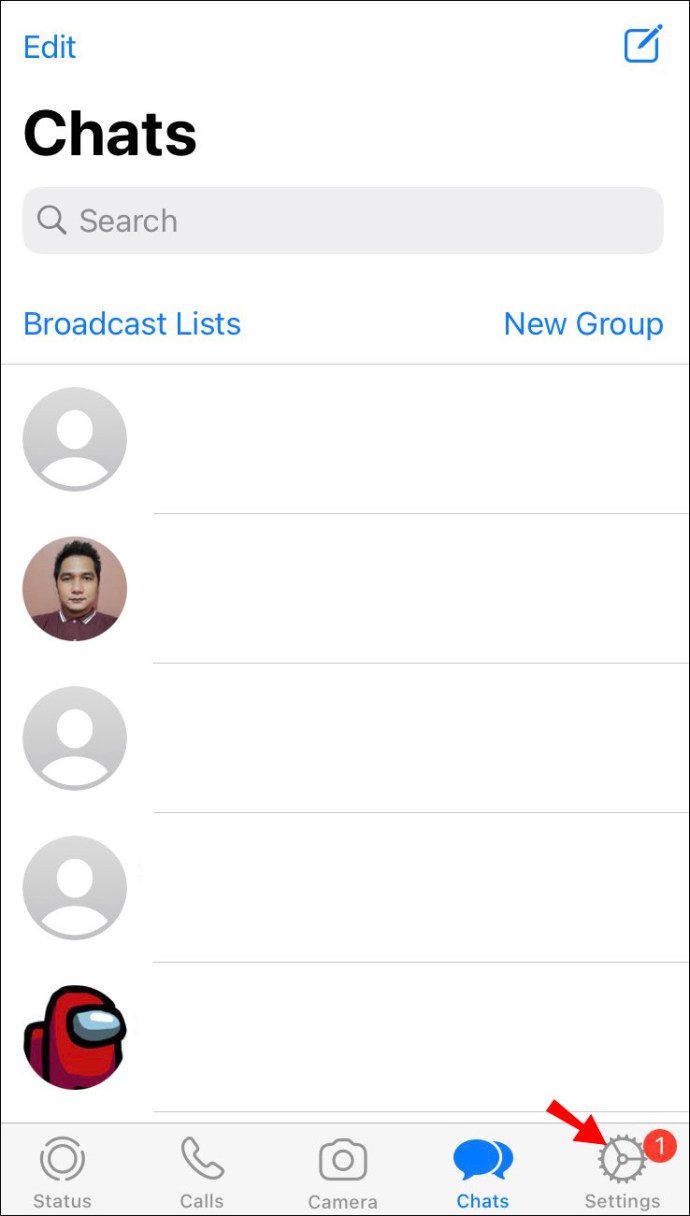
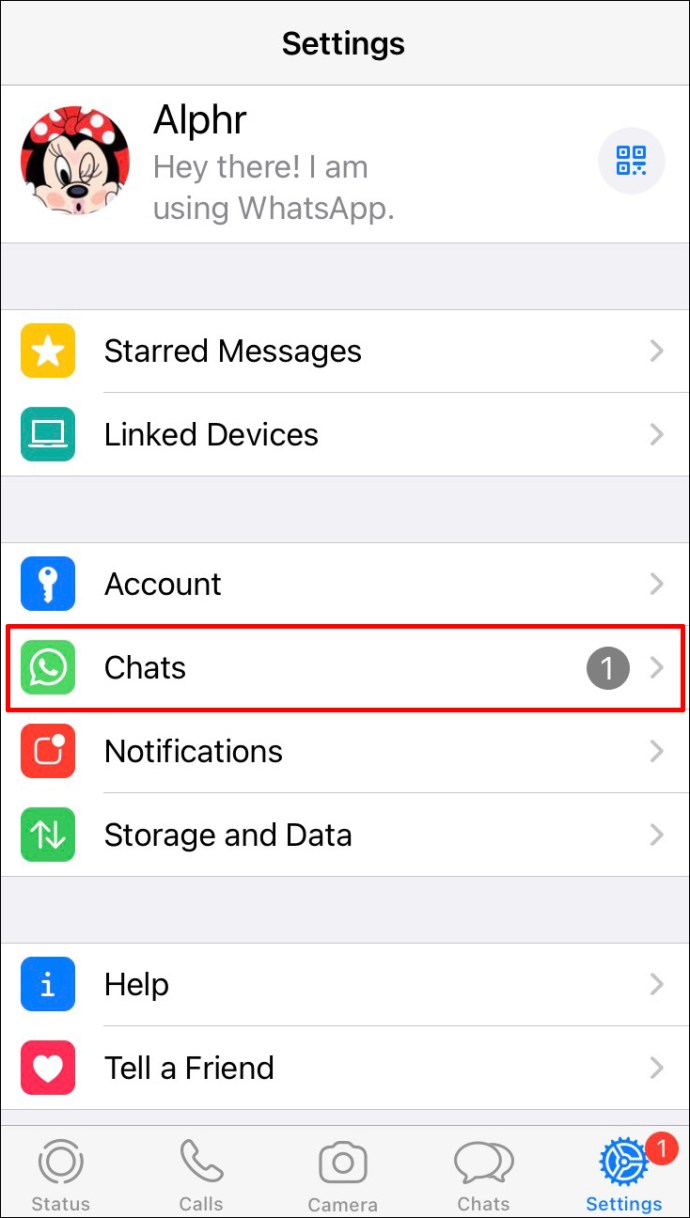
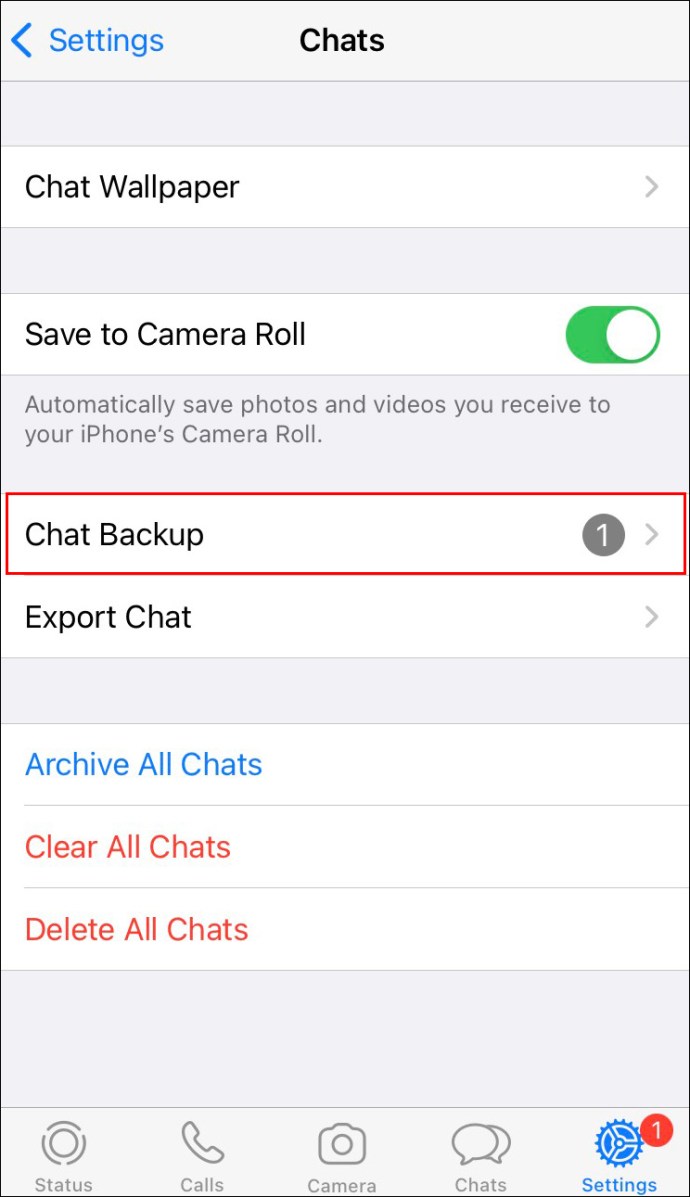
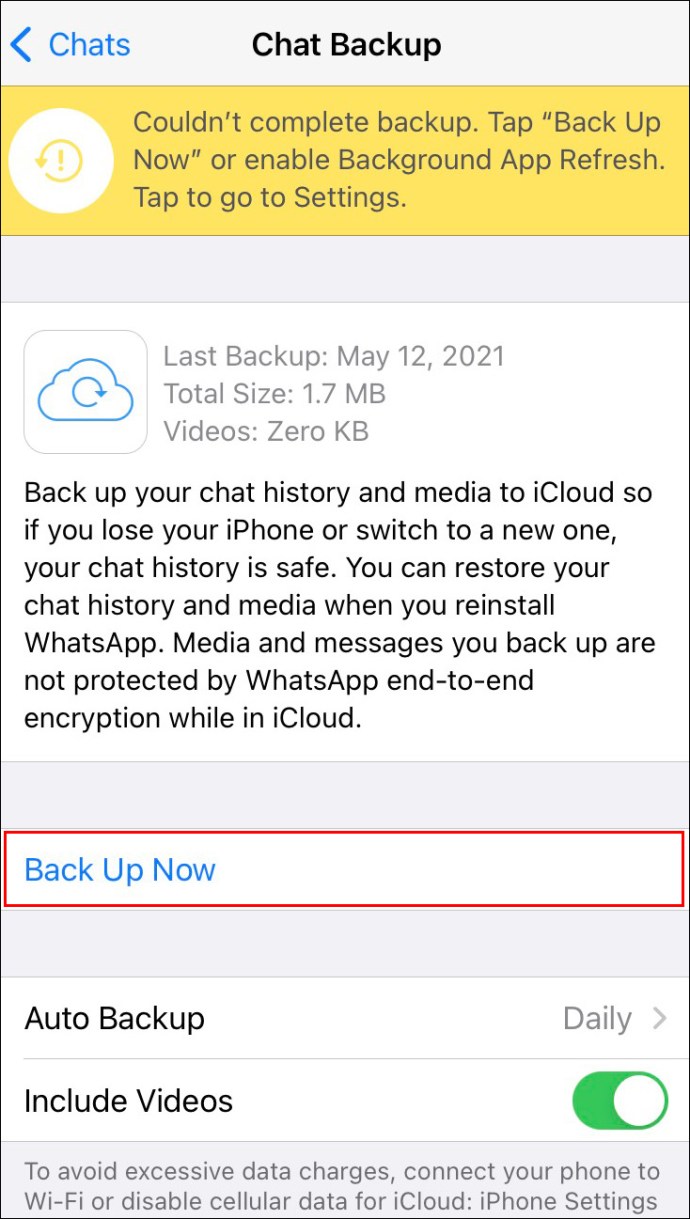
Дайте му няколко минути. Вашата история на чата в WhatsApp ще бъде архивирана във вашия iCloud акаунт. Друга опция, която имате, е да активирате функцията за автоматично архивиране. Това ще архивира вашите данни и хронология на чата на дневна/седмична/месечна база.
Как да промените номера на WhatsApp на нов телефон
След като сте архивирали историята на разговорите си в WhatsApp, е време да смените телефона си. След като инсталирате WhatsApp на новия си телефон, използвате функцията за промяна на номера и потвърдите новия си телефонен номер, ето какво трябва да направите след това:
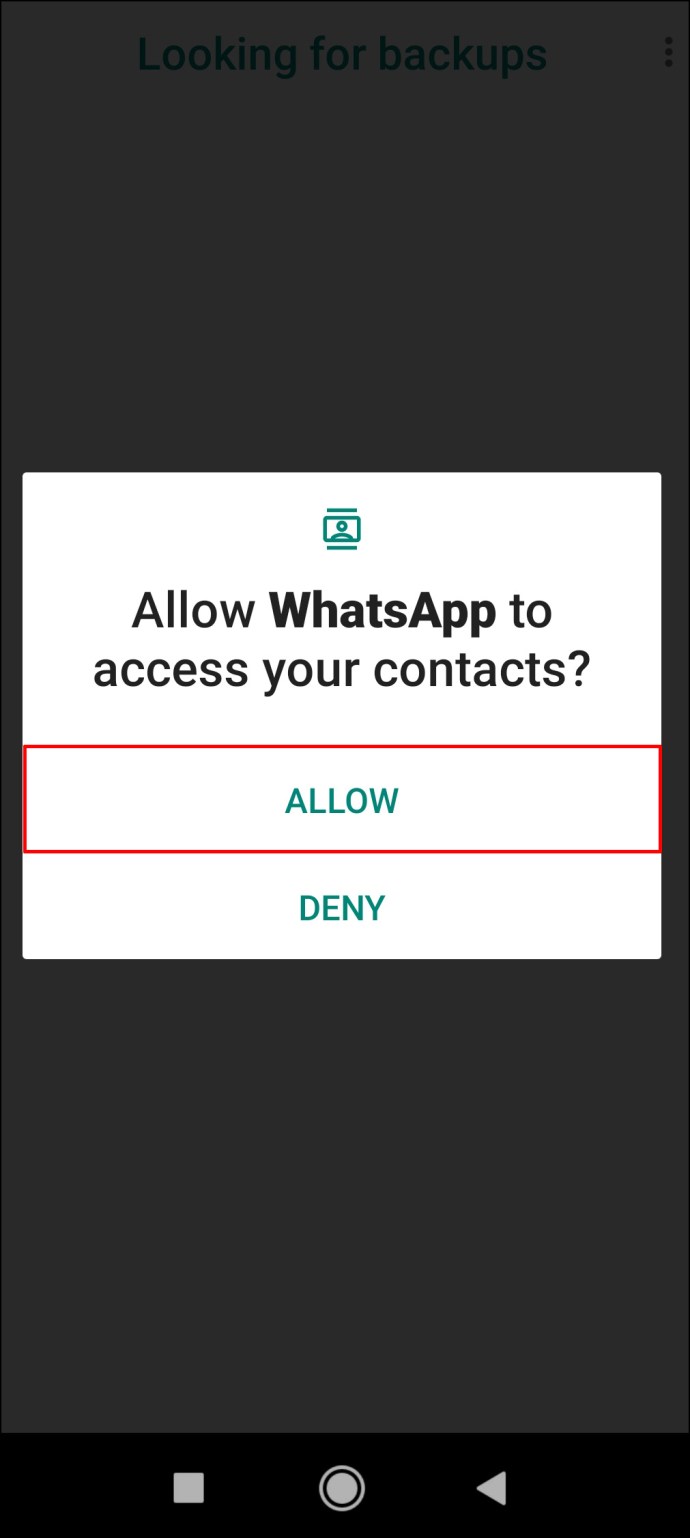
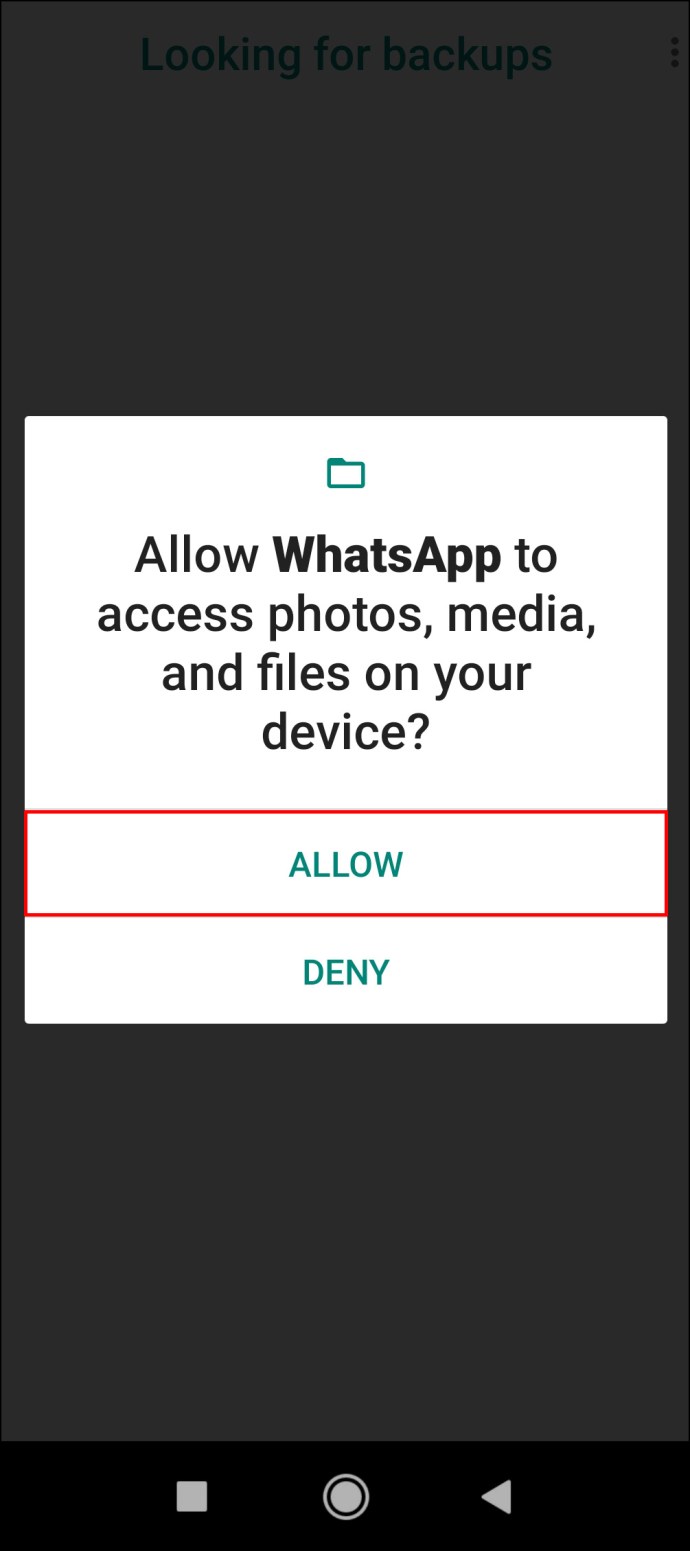
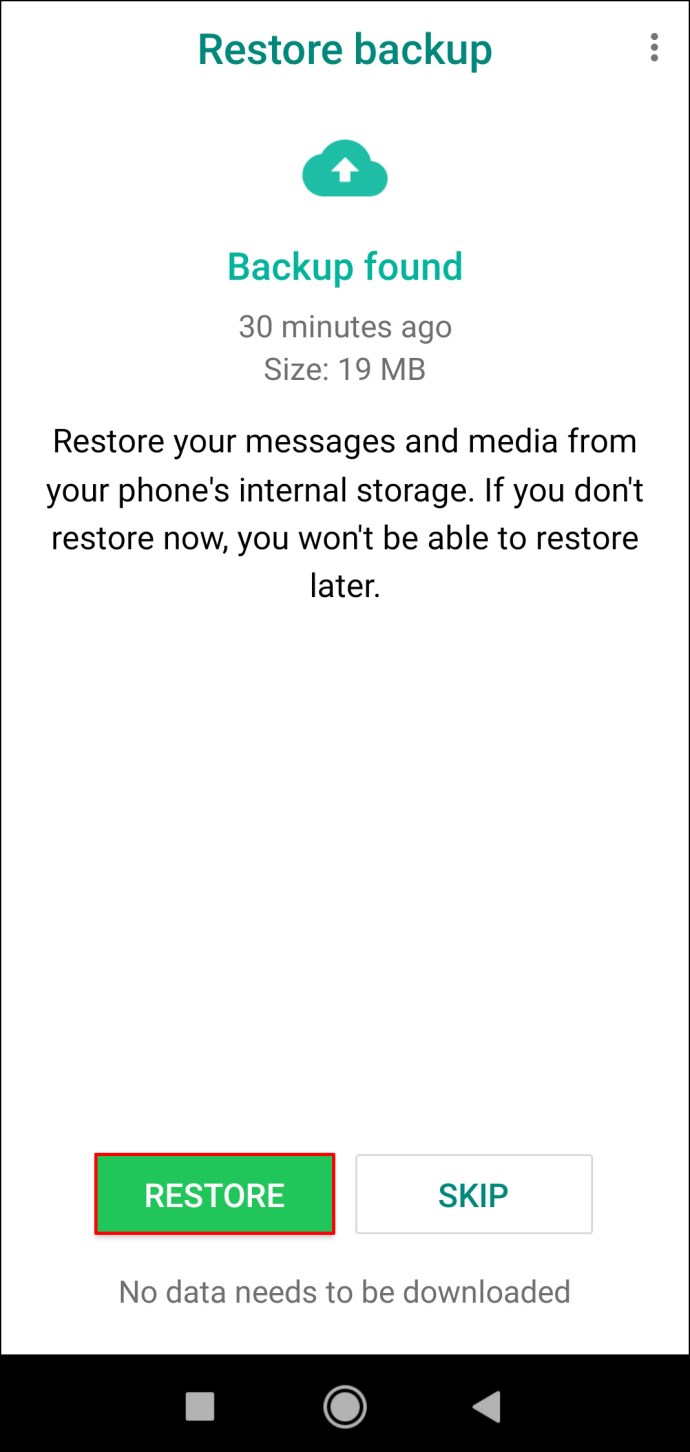
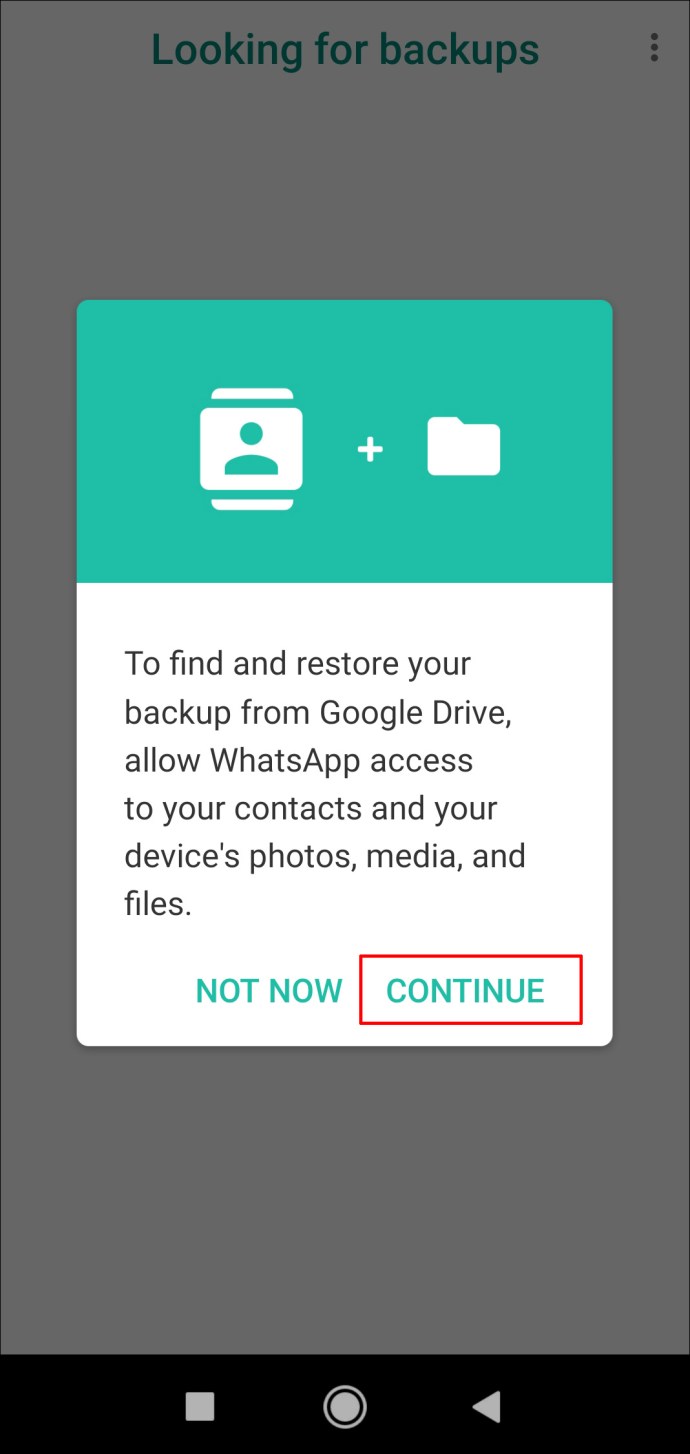
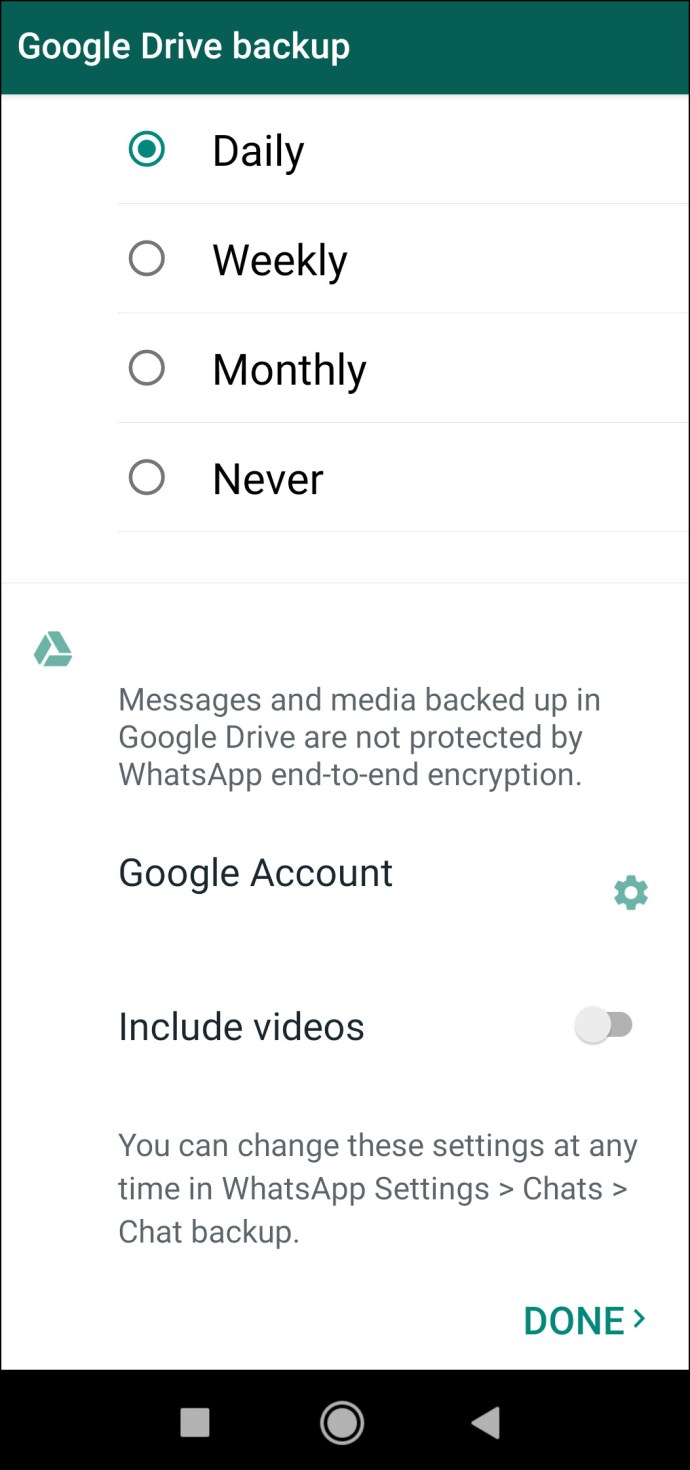
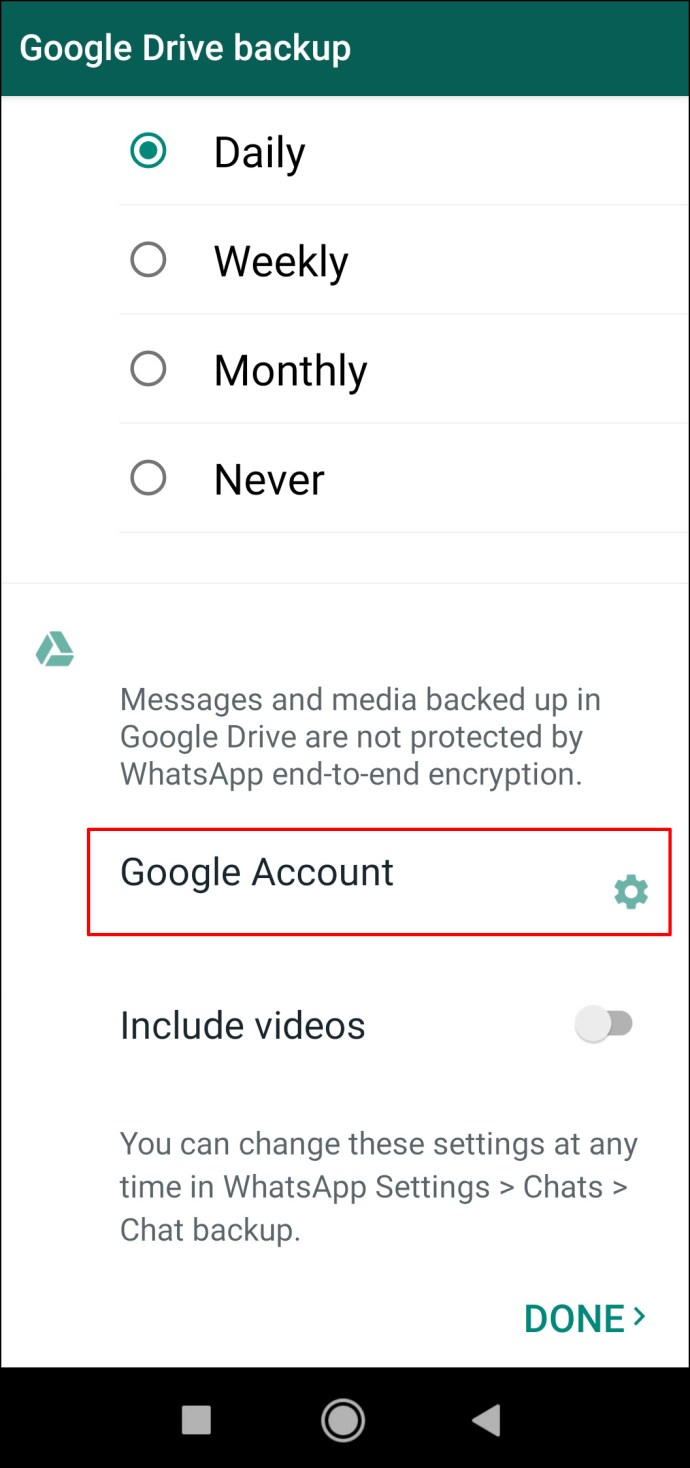
Не забравяйте да изтриете WhatsApp на стария си телефон. Ако не сте изтрили акаунта в Whatsapp, свързан със стария ви телефонен номер, и сте активирали нов акаунт с новия си телефонен номер; старият ще бъде автоматично изтрит след 45 дни.
Винаги е най-добре да изтриете всичките си данни от стария си телефон, когато сте готови да започнете да използвате нов. По този начин ще запазите всичките си данни в безопасност.
Допълнителни ЧЗВ
Ето още няколко отговора, които да ви помогнат да овладеете WhatsApp.
Мога ли да променя номера си само в една група в WhatsApp?
След като промените номера си в WhatsApp, той ще бъде същият номер за всеки контакт, който имате. Тъй като контактите в WhatsApp се импортират от списъка с контакти на вашия телефон, те могат да видят вашия телефонен номер, а вие можете да видите техните номера. Освен това не е възможно да имате два или повече телефонни номера за различни контакти и групи в WhatsApp.
В момента, в който промените номера си в WhatsApp, вашите контакти в WhatsApp няма да могат да видят стария ви телефонен номер.
Ще бъдат ли уведомени контактите ми, ако сменя номера си в WhatsApp?
Когато промените телефонния си номер, WhatsApp ви позволява да изберете кои контакти ще бъдат уведомени. Можете да изберете дали всички ваши контакти ще бъдат уведомени, само контактите, с които сте взаимодействали, или само контактите, които искате.
Всички ваши групови чатове обаче автоматично ще бъдат уведомени, че сте променили телефонния си номер.
Ако сменя номера си, ще запазя ли историята си на чат?
Добрата новина е, че историята на чатовете ви ще продължи да е достъпна на телефона ви, когато промените телефонния си номер. Трябва само да архивирате и възстановите историята на чатовете си в WhatsApp, когато получите нов телефон.
Нещо повече, ако преминете към друг тип телефон (от Android към iPhone или обратно), няма да можете да запазите историята на чатовете си в WhatsApp. Можете да прехвърляте други типове данни, като снимка на вашия профил, име на WhatsApp, настройки, групови чатове и индивидуални чатове.
Продължете да използвате WhatsApp с новия си номер
Има конкретни стъпки, които трябва да предприемете, когато промените телефонния си номер. Актуализирането на вашия акаунт в WhatsApp е един от тях. С функцията за промяна на номера ще можете да промените телефонния си номер за минути. Ако планирате да промените и телефона си, тогава трябва да архивирате историята на чатовете си, за да го възстановите на новото си устройство.
Сменяли ли сте някога телефонния си номер в WhatsApp? Преминахте ли през същите стъпки, описани в това ръководство? Уведомете ни в секцията за коментари по-долу.

